Bonus
Menu ini digunakan untuk mengelola bonus tahunan yang akan diberikan karyawan, pada menu ini juga user dapat langsung menghitung pajak bonus secara otomatis. Bonus ini terpisah dari slip gaji karyawan.
Cara menambah data :
1. Buka modul Gaji -> Transaksi -> 1721 - IV, klik New untuk menambah data.
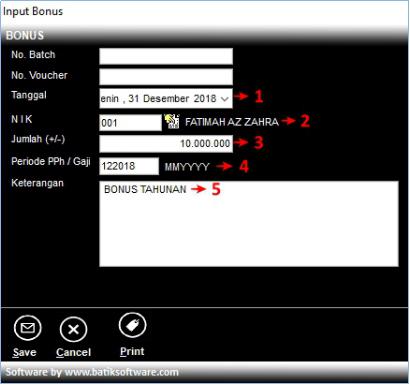
2. Maka akan tampil form input bonus, input data sebagai berikut.
| No | Nama Kolom | Deskripsi |
| 1 | Tanggal | Diisi tanggal dibuatnya bonus |
| 2 | NIK | Klik 2x untuk mengambil kode karyawan yang akan mendapatkan bonus |
| 3 | Jumlah (+/-) | Diisi jumlah bonus yang akan diberikan kepada karyawan tsb |
| 4 | Periode PPh/ Gaji | Diisi periode PPh/Gaji untuk perhitungan pajak |
| 5 | Keterangan | Diisi keterangan |
3. Setelah selesai, klik Save untuk menyimpan data bonus tersebut.
Cara menginput template excel:
1. Buka folder Template Excel yang telah disediakan oleh Batik Software di folder Program.
2. Buka template dengan nama T0005_TRANSAKSI BONUS.xlsx, *) nama template ini tidak boleh diubah.
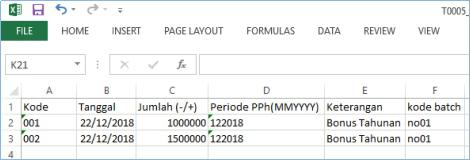
| No | Nama Kolom | Deskripsi |
| 1 | Kode | Diisi kode karyawan |
| 2 | Tanggal | Diisi tanggal diprosesnya bonus |
| 3 | Jumlah (+/-) | Diisi nominal bonus sesuai kode karyawan masing-masing |
| 4 | Periode PPh (MMYYYY) | Diisi periode PPh dengan format BulanTahun, contoh : 122019 |
| 5 | Keterangan | Diisi keterangan |
| 6 | Kode Batch | Diisi kode batch/ kode proses, semua karyawan kode batch akan sama |
3. Setelah selesai klik Save untuk menyimpan.
Cara mengimport data :
1. Perlu diperhatikan bahwa proses import ini akan menghapus seluruh data dari menu yang akan diimport datanya. Sehingga sebelum import data baru harus export data lama terlebih dahulu, kemudian data lama yang telah diexport tersebut ditambahkan ke template excel yang akan diimport.
2. Buka Modul Gaji-> Transaksi-> Bonus, maka akan tampil jendela Bonus kemudian klik Import .
3. Maka muncul jendela Import File Excel, pilih elipsis untuk mengambil file yang akan diimport dengan nama file T0005_TRANSAKSI BONUS.xlsx (harus ada di folder Template Excel).
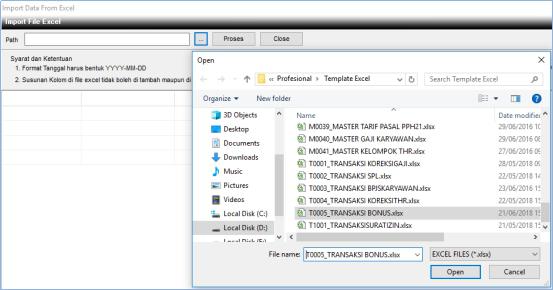
4. Klik Proses untuk mulai melakukan proses import, maka akan tampil pemberitahuan sebagai berikut. Pilih Yes untuk melanjutkan (seluruh data master Group Karyawan yang lama akan terhapus) atau No untuk membatalkan.
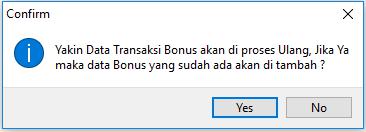
5. Jika pilih Yes maka proses import akan berlangsung, setelah proses selesai maka muncul pemberitahuan bahwa proses import telah selesai. Klik OK untuk menutup pemberitahuan tersebut.
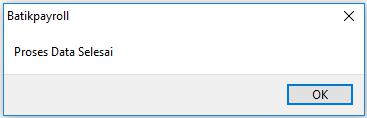
6. Setelah selesai melakukan Import, klik Close untuk menutupnya.